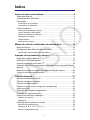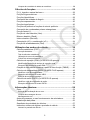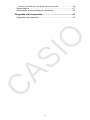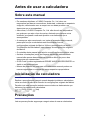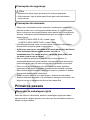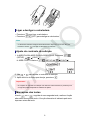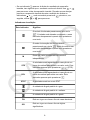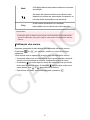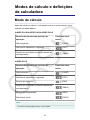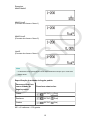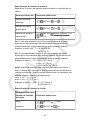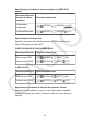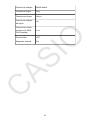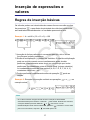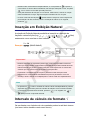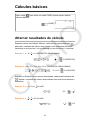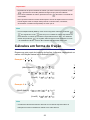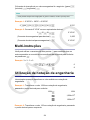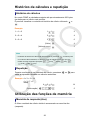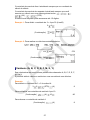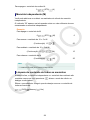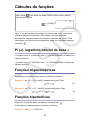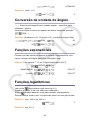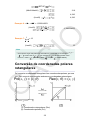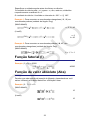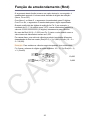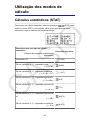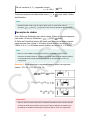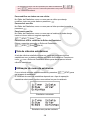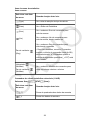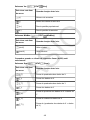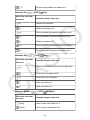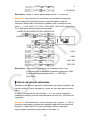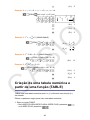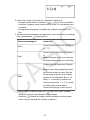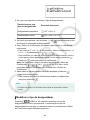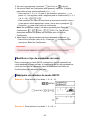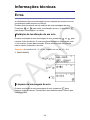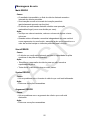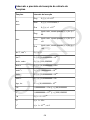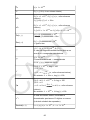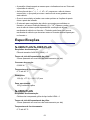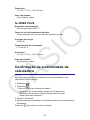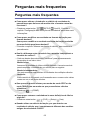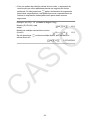Índice
Antes de usar a calculadora....................................................4
Sobre este manual...................................................................................4
Inicialização da calculadora.....................................................................4
Precauções..............................................................................................4
Precauções de segurança.............................................................................. 5
Precauções de manuseio................................................................................5
Primeiros passos..................................................................................... 5
Remoção da embalagem rígida......................................................................5
Ligar e desligar a calculadora......................................................................... 6
Ajuste do contraste de exibição...................................................................... 6
Marcações das teclas..................................................................................... 6
Leitura da tela................................................................................................. 7
Utilização dos menus......................................................................................9
Modos de cálculo e definições da calculadora................... 10
Modo de cálculo.....................................................................................10
Configuração das definições da calculadora......................................... 11
Inicialização das definições da calculadora.................................................. 15
Inserção de expressões e valores........................................ 17
Regras de inserção básicas...................................................................17
Inserção em Exibição Natural................................................................18
Intervalo de cálculo do formato √ ..........................................................18
Utilização de valores e expressões como argumentos (apenas Exibição
Natural).................................................................................................. 19
Modo de inserção de substituição (apenas Exibição Linear)................ 20
Corrigir e remover uma expressão........................................................ 20
Cálculos básicos.................................................................... 21
Alternar resultados de cálculo................................................................21
Cálculos em forma de fração.................................................................22
Cálculos de porcentagens..................................................................... 23
Cálculo em grau, minuto e segundo (sexagesimal)...............................23
Multi-instruções......................................................................................24
Utilização de notação de engenharia.................................................... 24
Fatoração de números primos...............................................................25
Histórico de cálculos e repetição........................................................... 26
Histórico de cálculos..................................................................................... 26
Repetição......................................................................................................26
Utilização das funções de memória.......................................................26
Memória de resposta (Ans)...........................................................................26
Variáveis (A, B, C, D, E, F, M, X, Y).............................................................. 27
Memória independente (M)...........................................................................28
1

Limpeza do conteúdo de todas as memórias............................................... 28
Cálculos de funções...............................................................29
Pi (π), logaritmo natural de base e......................................................... 29
Funções trigonométricas........................................................................29
Funções hiperbólicas.............................................................................29
Conversão de unidade de ângulo..........................................................30
Funções exponenciais........................................................................... 30
Funções logarítmicas.............................................................................30
Funções de potência e funções de raiz de potência............................. 31
Conversão de coordenadas polares retangulares.................................32
Função fatorial (!)...................................................................................33
Função de valor absoluto (Abs).............................................................33
Número aleatório (Ran#)....................................................................... 34
Inteiro aleatório (RanInt#)...................................................................... 34
Permutação (nPr) e combinação (nCr)..................................................34
Função de arredondamento (Rnd).........................................................35
Utilização dos modos de cálculo..........................................36
Cálculos estatísticos (STAT).................................................................. 36
Inserção de dados.........................................................................................37
Tela de cálculos estatísticos..........................................................................38
Utilização do menu de estatística................................................................. 38
Cálculo de valores estimados....................................................................... 43
Cálculos de equação (EQN) (fx-95ES PLUS apenas)...........................44
Modificação da definição do tipo de equação atual...................................... 45
Exemplos de cálculos do modo EQN............................................................45
Criação de uma tabela numérica a partir de uma função (TABLE)....... 46
Cálculos de desigualdade (INEQ) (fx-95ES PLUS apenas).................. 48
Modificar o tipo de desigualdade.................................................................. 49
Exemplos de cálculos do modo INEQ...........................................................50
Exibição de soluções especiais.................................................................... 51
Cálculos de razão (RATIO) (fx-95ES PLUS apenas).............................51
Modificar o tipo de expressão de razão........................................................ 52
Exemplos de cálculos do modo RATIO.........................................................52
Informações técnicas.............................................................54
Erros...................................................................................................... 54
Exibição da localização de um erro.............................................................. 54
Limpeza da mensagem de erro.................................................................... 54
Mensagens de erro....................................................................................... 55
Antes de pressupor o mau funcionamento da calculadora... ..............56
Substituição das pilhas.......................................................................... 56
Sequência de prioridade de cálculos.....................................................57
Intervalos, número de dígitos e precisão de cálculo..............................58
Intervalo e precisão de cálculo......................................................................58
2

Intervalo e precisão de inserção de cálculo de funções............................... 59
Especificações.......................................................................................61
Confirmação de autenticidade da calculadora.......................................62
Perguntas mais frequentes................................................... 63
Perguntas mais frequentes....................................................................63
3

Antes de usar a calculadora
Sobre este manual
• Em nenhuma hipótese, a CASIO Computer Co., Ltd. deve ser
responsável por danos consecutivos, acidentais, colaterais ou especiais
a alguém, relacionados com a compra ou uso deste produto e os
elementos que o acompanham.
• Além disso, a CASIO Computer Co., Ltd. não deverá ser responsável
por qualquer que seja o tipo de queixa, efetuada por qualquer outra
entidade, que passe a usar este produto e os elementos que o
acompanham.
• A menos que seja mencionado, em todos os exemplos deste manual,
pressupõe-se que a calculadora está funcionando com as
configurações originais de fábrica. Utilize o procedimento na seção
"Inicialização da calculadora" para retornar às configurações originais
de fábrica.
• O conteúdo deste manual está sujeito a modificações sem prévio aviso.
• As telas e ilustrações (como as imagens das teclas) exibidas neste
manual são apenas demonstrativas e podem diferir um pouco dos
elementos que representam.
• O QR Code é marca registrada da DENSO WAVE INCORPORATED no
Japão e em outros países.
• Nomes de produtos ou empresas utilizadas neste manual podem ser
marcas registradas ou marcas dos seus respectivos proprietários.
Inicialização da calculadora
Realize o procedimento a seguir quando desejar inicializar a calculadora,
voltar ao modo de cálculo e retornar às configurações originais de fábrica.
Perceba que esta operação também remove todos os dados atuais que
estiverem na memória da calculadora.
(CLR) (All) (Yes)
Precauções
Leia as precauções de segurança a seguir antes de usar a calculadora.
4

Precauções de segurança
Pilha
• Mantenha as pilhas longe do alcance de crianças pequenas.
• Utilize apenas o tipo de pilha especificado para esta calculadora
neste manual.
Precauções de manuseio
• Mesmo se a calculadora estiver operando normalmente, substitua a
pilha de acordo com o cronograma exibido abaixo. O uso prolongado
após o número de anos especificados pode resultar em funcionamento
anormal. Substitua a pilha imediatamente após os números exibidos
ficarem fracos.
fx-82ES PLUS/fx-95ES PLUS: A cada 2 anos
fx-85ES PLUS/fx-350ES PLUS: A cada 3 anos
• Uma pilha gasta pode vazar e causar danos e avarias à calculadora.
Nunca deixe uma pilha gasta na calculadora.
•A pilha que vem com a calculadora foi usada para testes de fábrica
e fica levemente descarregada durante o envio e o
armazenamento. Por esses motivos, a duração desta pilha pode
ser mais curta do que o normal.
• Não use baterias primárias a base de níquel nesse produto. A
incompatibilidade entre estas baterias e as especificações do produto
pode resultar em vida útil mais curta da bateria e defeitos no produto.
• Evite o uso e armazenamento da calculadora em áreas sujeitas a
temperaturas extremas e grandes quantidades de umidade e poeiras.
• Não submeta a calculadora a impactos excessivos, pressão ou dobras.
• Nunca tente desmontar a calculadora.
• Utilize um pano suave e seco para limpar o exterior da calculadora.
• Quando descartar as pilhas ou a calculadora, assegure-se de fazer isso
segundo as leis e regulamentos de sua área específica.
Primeiros passos
Remoção da embalagem rígida
Antes de utilizar a calculadora, deslize a embalagem rígida para baixo
para removê-la e depois prenda-a do outro lado da calculadora conforme
exibido na figura abaixo.
5

Ligar e desligar a calculadora
• Pressione para ligar a calculadora.
• Pressione (OFF) para desligar a calculadora.
Nota
• A calculadora também desligará automaticamente depois de 10 minutos sem uso.
Pressione a tecla para ligar a calculadora novamente.
Ajuste do contraste de exibição
1. fx-82ES PLUS/fx-85ES PLUS/fx-350ES PLUS: Pressione
(SETUP) ( CONT ).
fx-95ES PLUS: Pressione (SETUP) ( CONT ).
2. Use e para ajustar o contraste de exibição.
3. Após defini-la da forma que deseja, pressione .
Importante!
• Se o ajuste do contraste de exibição não melhorar a leitura da tela, é provável que a
energia das pilhas esteja baixa. Substitua as pilhas.
Marcações das teclas
A tecla ou a , seguida de uma segunda tecla, realiza a função
alternativa da segunda tecla. A função alternativa é indicada pelo texto
impresso acima da tecla.
6

(1) Função da tecla (2) Função alternativa
• Veja a seguir um exemplo de como uma operação de função alternativa
é representada neste manual.
Exemplo: (sin-1)* 1
* Indica a função que é acessada ao pressionar ( )
previamente. Observe que isto não faz parte da operação de teclas
que deve ser pressionada.
• Veja a seguir um exemplo de como uma operação de teclas para
selecionar um item de menu na tela é representada neste manual.
Exemplo: (COMP)*
* Indica o item de menu que é selecionado ao pressionar a tecla
numérica ( ) previamente. Observe que isto não faz parte da
operação de teclas que deve ser pressionada.
• A tecla do cursor é marcada com quatro setas, indicando as direções,
como exibido na ilustração. Neste manual, as teclas de operação do
cursor são indicadas como , , e .
Leitura da tela
A tela de duas linhas possibilita ver a expressão inserida e o resultado ao
mesmo tempo.
(1) Expressão inserida
(2) Resultado do cálculo
(3) Indicadores
• Se um indicador aparece à direita do resultado, isso significa que o
resultado do cálculo continua à direita. Use e para percorrer a
tela do resultado do cálculo.
7

• Se um indicador aparece à direita do resultado da expressão
inserida, isso significa que o resultado continua à direita. Use e
para percorrer a tela da expressão inserida. Perceba que se desejar
percorrer a expressão inserida durante a exibição de ambos os
indicadores e , será necessário pressionar primeiro e, em
seguida, utilizar e para percorrer.
Indicadores de exibição
Este indicador: Significa:
O teclado foi alterado pressionando-se a tecla
. O teclado será alterado novamente, e esse
indicador desaparecerá quando você pressionar
uma tecla.
O modo de inserção alfa foi introduzido
pressionando-se a tecla . Sairá do modo e seu
indicador desaparecerá quando você pressionar
uma tecla.
MExiste um valor armazenado na memória
independente.
STO
A calculadora está aguardando a inserção de um
nome de variável para atribuir um valor a ela. Este
indicador aparece após pressionar (STO).
RCL
A calculadora está aguardando a inserção de um
nome de variável para obter seu valor. Este
indicador aparece após pressionar .
STAT A calculadora está no modo STAT.
A unidade de ângulo padrão é o grau.
A unidade de ângulo padrão é o radiano.
A unidade de ângulo padrão é o grado.
FIX Está em vigor um número fixo de casas decimais.
SCI Está em vigor um número fixo de dígitos
significativos.
8

Math A Exibição Natural está selecionada como formato
de exibição.
Os dados de memória histórica de cálculos está
disponível e podem ser executados novamente, ou
há mais dados acima/abaixo da tela atual.
Disp A tela mostra atualmente um resultado
intermediário de um cálculo de multi-instrução.
Importante!
• Para alguns tipos de cálculos cuja execução é muito demorada, a tela poderá exibir
apenas os indicadores acima (sem qualquer valor) durante a realização dos cálculos
internos.
Utilização dos menus
Algumas operações da calculadora são realizadas utilizando menus.
Pressionar ou , por exemplo, exibirá um menu de funções
aplicáveis.
Você deverá usar as operações a seguir para navegar pelos menus.
• Você pode selecionar um elemento do menu pressionando a tecla de
número correspondente ao número à esquerda na tela de menu.
• O indicador no canto superior direito do menu significa que existe
outro menu abaixo do atual. O indicador significa que existe outro
menu abaixo. Use e para alternar os menus.
• Para fechar um menu sem selecionar nada, pressione .
9

Modos de cálculo e definições
da calculadora
Modo de cálculo
Antes de iniciar um cálculo, é necessário entrar no modo correto, como
indicado na tabela abaixo.
fx-82ES PLUS/fx-85ES PLUS/fx-350ES PLUS
Quando desejar executar este tipo de
operação:
Pressione estas
teclas:
Cálculos gerais (COMP)
Cálculos de estatística e regressão (STAT)
Criação de uma tabela numérica baseada em
uma expressão (TABLE)
fx-95ES PLUS
Quando desejar executar este tipo de
operação:
Pressione estas
teclas:
Cálculos gerais (COMP)
Cálculos de estatística e regressão (STAT)
Solução de equações (EQN)
Criação de uma tabela numérica baseada em
uma expressão (TABLE)
Solução de desigualdade (INEQ)
Cálculos de razão (RATIO)
Nota
• O modo de cálculo padrão inicial é o modo COMP.
10

Configuração das definições da
calculadora
Pressione (SETUP) para exibir o menu de configuração, que
você pode usar para controlar como os cálculos são executados e
exibidos. O menu de configuração tem duas telas, e é possível alternar
entre elas com e .
fx-82ES PLUS/fx-85ES PLUS/fx-350ES PLUS
fx-95ES PLUS
As definições sublinhadas ( ___ ) são valores originais.
Especificação do formato de exibição
Para especificar este
formato de exibição: Pressione estas teclas:
Exibição Natural
(MthIO-MathO) (SETUP) (MthIO) (MathO)
Exibição Natural
(MthIO-LineO) (SETUP) (MthIO) (LineO)
Exibição Linear
(LineIO) (SETUP) (LineIO)
Exibição Natural (MthIO-MathO, MthIO-LineO) exibe frações, números
irracionais e outras expressões como são escritas no papel.
MthIO-MathO exibe os resultados de entrada e cálculo utilizando o
mesmo formato em que são escritos no papel.
MthIO-LineO exibe a entrada da mesma forma que MthIO-MathO, mas os
resultados do cálculo são exibidos em formato linear.
Exibição Linear (LineIO) exibe frações e outras expressões a serem
exibidas em uma única linha.
11

Exemplos:
MthIO-MathO
MthIO-LineO
(Formato de número: Norm 1)
MthIO-LineO
(Formato de número: Norm 2)
LineIO
(Formato de número: Norm 1)
Nota
• A calculadora muda para Exibição Linear automaticamente sempre que o modo STAT
estiver aberto.
Especificação da unidade de ângulo padrão
Para especificar isto
como unidade de
ângulo padrão:
Pressione estas teclas:
Graus (SETUP) (Deg)
Radianos (SETUP) (Rad)
Grados (SETUP) (Gra)
90°= π/2 radianos = 100 grados
12

Especificação do formato de número
Especifique o número de dígitos a serem exibidos no resultado de um
cálculo.
Para especificar isto: Pressione estas teclas:
Número de casas
decimais (SETUP) (Fix) -
Número de dígitos
significativos (SETUP) (Sci) -
Intervalo de exibição
exponencial
(SETUP) (Norm) (Norm 1) ou
(Norm 2)
Fix: O valor que especifica (de 0 a 9) controla o número de casas
decimais dos resultados dos cálculos exibidos. Os resultados são
arredondados para o dígito especificado antes de serem exibidos.
Exemplo: (LineIO) 100 ÷ 7 = 14,286 (Fix 3)
14,29 (Fix 2)
Sci: O valor especificado (de 0 a 9) controla o número de dígitos
significativos dos resultados dos cálculos exibidos. Os resultados são
arredondados para o dígito especificado antes de serem exibidos.
Exemplo: (LineIO) 1 ÷ 7 = 1,4286 × 10-1 (Sci 5)
1,429 × 10-1 (Sci 4)
1,428571429 × 10-1 (Sci 0)
Norm: Selecionar uma das duas configurações disponíveis (Norm 1,
Norm 2) determina o intervalo no qual os resultados serão exibidos no
formato exponencial. Fora do intervalo especificado, os resultados são
exibidos usando o formato não exponencial.
Norm 1: 10-2 > |x|, |x| ≧ 1010
Norm 2: 10-9 > |x|, |x| ≧ 1010
Exemplo: (LineIO) 1 ÷ 200 = 5 × 10-3 (Norm 1)
0,005 (Norm 2)
Especificação do formato de fração
Para especificar este
formato de exibição
de fração:
Pressione estas teclas:
Mista (SETUP) (ab/c)
Imprópria (SETUP) (d/c)
13

Especificação do formato de número complexo (fx-95ES PLUS
apenas)
Para especificar este
formato de número
complexo:
Pressione estas teclas:
Coordenadas
retangulares (SETUP) (CMPLX) (a+bi)
Coordenadas polares (SETUP) (CMPLX) (r∠θ)
Especificação do Formato Stat
Especifica se será ou não exibida uma coluna FREQ (frequência) no
Editor de Estatística do modo STAT.
fx-82ES PLUS/fx-85ES PLUS/fx-350ES PLUS
Para especificar isto: Pressione estas teclas:
Exibir coluna FREQ (SETUP) (STAT) (ON)
Ocultar coluna FREQ (SETUP) (STAT) (OFF)
fx-95ES PLUS
Para especificar isto: Pressione estas teclas:
Exibir coluna FREQ (SETUP) (STAT) (ON)
Ocultar coluna FREQ (SETUP) (STAT) (OFF)
Especificação do formato de exibição de separador decimal
Especifica se será exibido um ponto ou uma vírgula para o separador
decimal do resultado do cálculo. É sempre exibido um ponto durante a
inserção.
14

fx-82ES PLUS/fx-85ES PLUS/fx-350ES PLUS
Para especificar este
formato de exibição
de separador
decimal:
Pressione estas teclas:
Ponto (.) (SETUP) (Disp) (Dot)
Vírgula (,) (SETUP) (Disp) (Comma)
fx-95ES PLUS
Para especificar este
formato de exibição
de separador
decimal:
Pressione estas teclas:
Ponto (.) (SETUP) (Disp) (Dot)
Vírgula (,) (SETUP) (Disp) (Comma)
Nota
• Quando o ponto for selecionado como separador decimal, o separador para
resultados múltiplos é a vírgula (,). Quando a vírgula for selecionada, o separador é o
ponto-e-vírgula (;).
Ajuste do contraste de exibição
fx-82ES PLUS/fx-85ES PLUS/fx-350ES PLUS: (SETUP)
( CONT )
fx-95ES PLUS: (SETUP) ( CONT )
Consulte "Primeiros passos" para obter detalhes.
Inicialização das definições da calculadora
Execute o procedimento a seguir para inicializar a calculadora, que
restaura o modo COMP e todas as outras configurações, inclusive as do
menu de configuração a seus valores de origem.
(CLR) (Setup) (Yes)
Esta configuração: É inicializada assim:
Modo de cálculo COMP
15

Formato de exibição MthIO-MathO
Unidade de ângulo Deg
Formato de número Norm 1
Formato de exibição
de fração d/c
Formato de número
complexo (fx-95ES
PLUS apenas)
a+bi
Formato Stat OFF
Separador decimal Dot
16

Inserção de expressões e
valores
Regras de inserção básicas
Os cálculos podem ser introduzidos da mesma forma como são escritos.
Ao pressionar , a sequência de prioridade dos cálculos introduzidos
será avaliada automaticamente e o resultado aparecerá na tela.
Exemplo 1: 4 × sin30 × (30 + 10 × 3) = 120
*1 Inserção de fechar parêntese é necessária para sin, sinh e outras
funções que incluam parênteses.
*2 Sinais de multiplicação (×) podem ser omitidos. O sinal de multiplicação
pode ser omitido quando ocorre imediatamente antes de abrir
parêntese, imediatamente antes de sin ou outra função que inclua
parênteses, imediatamente antes da função Ran# (número aleatório)
ou imediatamente antes de uma variável (A, B, C, D, E, F, M, X, Y),
constantes científicas, π ou e.
*3 Fechar parêntese imediatamente antes da operação pode ser
omitido.
Exemplo 2: Exemplo de inserção omitindo as operações *2 e *3 no
exemplo acima.
4 30 30 10 3
Nota
• Se o cálculo exceder a largura da tela durante a inserção, a tela deslizará
automaticamente para a direita e o indicador será exibido. Quando isso acontecer,
você pode deslizar para trás utilizando e para mover o cursor.
• Quando Exibição Linear estiver selecionada, pressione para fazer o cursor saltar
para o início do cálculo, enquanto fará saltar para o fim.
17

• Quando estiver selecionada a Exibição Natural, se você pressionar enquanto o
cursor estiver no fim do cálculo introduzido, isso fará que salte para o início, enquanto
com o cursor no início fará que salte para o fim.
• Você pode introduzir até 99 bytes em um cálculo. Cada número, símbolo ou função
utiliza normalmente um byte. Algumas funções necessitam de 3 a 13 bytes.
• O cursor muda sua fórmula para quando existem 10 bytes ou menos disponíveis
para inserção. Se isso acontecer, termine a inserção do cálculo e, em seguida,
pressione .
Inserção em Exibição Natural
A seleção da Exibição Natural possibilita a inserção e a exibição de
frações e certas funções (log, , , , , , , , , , Abs)
exatamente como escritas no seu caderno.
Exemplo: 2 + √2
1 + √2 (MthIO-MathO)
2212
Importante!
• Determinados tipos de expressões podem fazer a altura da expressão inserida ser
maior que a linha exibida. A altura máxima permitida da expressão inserida são duas
telas de exibição (31 pontos × 2). Mais inserções serão impossíveis se a altura dos
cálculos que você estiver inserindo exceder o limite permitido.
• É permitido o encadeamento de funções e parênteses. Mais inserções serão
impossíveis se você encadear demasiadas funções e/ou parênteses. Caso isso
aconteça, divida o cálculo em múltiplas partes e calcule cada uma separadamente.
Nota
• Ao pressionar e obter o resultado do cálculo usando a Exibição Natural, parte da
expressão que você inserir pode ser excluída da exibição. Caso necessite visualizar
novamente a expressão inteira inserida, pressione e, em seguida, use e
para percorrer a expressão inserida.
Intervalo de cálculo do formato √
Os resultados com símbolos de raiz quadrada podem ter até dois termos
(um termo inteiro também conta como termo).
18

Quando o resultado de cálculo tiver a forma ± a√b
c ± d√e
f
*
, os resultados de
cálculo do formato √ são exibidos nas formas indicadas abaixo.
± a√b, ± d ± a√b, ± a'√b ± d'√e
c'
* Os intervalos dos coeficientes (a, b, c, d, e, f) são os mostrados abaixo.
1 ≦ a < 100, 1 < b < 1000, 1 ≦ c < 100
0 ≦ d < 100, 0 ≦ e < 1000, 1 ≦ f < 100
(a, b, c, d, e, f são inteiros)
Exemplo:
10√2 + 15 × 3√3 = 45√3 + 10√2 formato √
99√999 = 3129,089165 (= 297√111) formato decimal
Utilização de valores e expressões
como argumentos (apenas Exibição
Natural)
Um valor ou uma expressão que já tenha sido inserida pode ser usado
como o argumento de uma função. Após ter inserido 7
6, por exemplo, é
possível torná-lo o argumento de √ , resultando em √7
6.
Exemplo: Para inserir 1 + 7
6 e, em seguida, alterar para 1 + √7
6 (MthIO-
MathO)
1 7 6
(INS)
Conforme exibido acima, o valor ou expressão à direita do cursor após
(INS) terem sido pressionados tornam-se o argumento da função
especificada a seguir. O intervalo abrangido como o argumento inclui tudo
19
A página está carregando...
A página está carregando...
A página está carregando...
A página está carregando...
A página está carregando...
A página está carregando...
A página está carregando...
A página está carregando...
A página está carregando...
A página está carregando...
A página está carregando...
A página está carregando...
A página está carregando...
A página está carregando...
A página está carregando...
A página está carregando...
A página está carregando...
A página está carregando...
A página está carregando...
A página está carregando...
A página está carregando...
A página está carregando...
A página está carregando...
A página está carregando...
A página está carregando...
A página está carregando...
A página está carregando...
A página está carregando...
A página está carregando...
A página está carregando...
A página está carregando...
A página está carregando...
A página está carregando...
A página está carregando...
A página está carregando...
A página está carregando...
A página está carregando...
A página está carregando...
A página está carregando...
A página está carregando...
A página está carregando...
A página está carregando...
A página está carregando...
A página está carregando...
A página está carregando...
A página está carregando...
-
 1
1
-
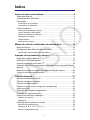 2
2
-
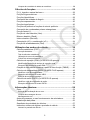 3
3
-
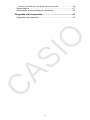 4
4
-
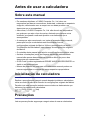 5
5
-
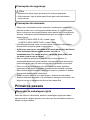 6
6
-
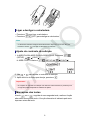 7
7
-
 8
8
-
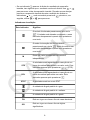 9
9
-
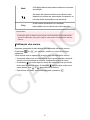 10
10
-
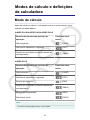 11
11
-
 12
12
-
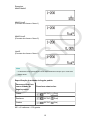 13
13
-
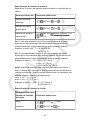 14
14
-
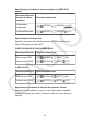 15
15
-
 16
16
-
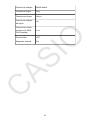 17
17
-
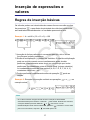 18
18
-
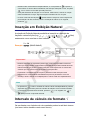 19
19
-
 20
20
-
 21
21
-
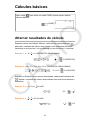 22
22
-
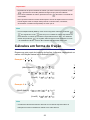 23
23
-
 24
24
-
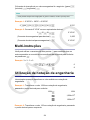 25
25
-
 26
26
-
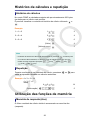 27
27
-
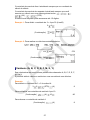 28
28
-
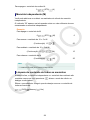 29
29
-
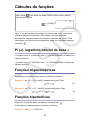 30
30
-
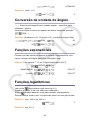 31
31
-
 32
32
-
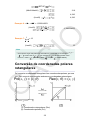 33
33
-
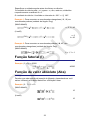 34
34
-
 35
35
-
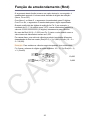 36
36
-
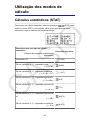 37
37
-
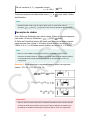 38
38
-
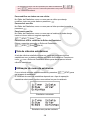 39
39
-
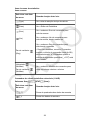 40
40
-
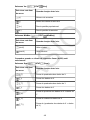 41
41
-
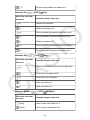 42
42
-
 43
43
-
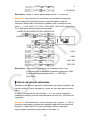 44
44
-
 45
45
-
 46
46
-
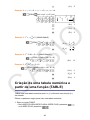 47
47
-
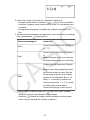 48
48
-
 49
49
-
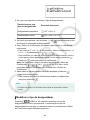 50
50
-
 51
51
-
 52
52
-
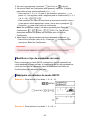 53
53
-
 54
54
-
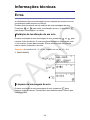 55
55
-
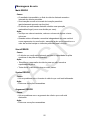 56
56
-
 57
57
-
 58
58
-
 59
59
-
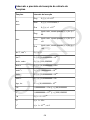 60
60
-
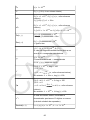 61
61
-
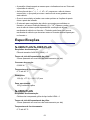 62
62
-
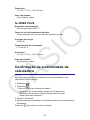 63
63
-
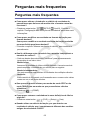 64
64
-
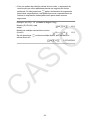 65
65
-
 66
66